Sobald wir das iPhone, das iPad oder eine Speicherkarte aus einer Kamera mit dem Mac verbinden, startet die App „Fotos“ automatisch. Das stört viele. Lesen Sie hier, wie Sie in Apple Fotos den Autostart verhindern.
Zur Abhilfe gibt es mehre Optionen. Generell gilt dabei: Die Option zum Importieren neuer Bilder bleibt Ihnen dadurch nicht verwehrt. Sie müssen lediglich die App Fotos von Hand starten und in den Reiter Importieren wechseln, um Ihre digitalen Fotos auf dem Computer zu holen.
Autostart direkt in „Fotos“ deaktivieren
Mit einem der letzten Updates hat die Anwendung Fotos links oben eine Checkbox bekommen.
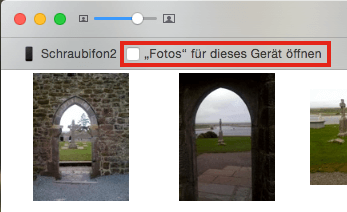
Sobald Sie das Häkchen in dieser Box deaktivieren, wird beim nächsten Verbindungsaufbau mit dem aktuellen Gerät die App nicht mehr automatisch geladen.
Möchten Sie später wieder den Autostart zurück haben, ist das genauso einfach:
Sie schließen das Gerät an und rufen Fotos von Hand auf. Dort gehen Sie zum Reiter Importieren und aktivieren das Häkchen.
Ab nun startet Fotos wieder, wenn die Speicherkarte oder das iOS-Gerät angeschlossen wird.
Mehr Kontrolle über „Digitale Bilder“
Wenn entweder Ihre Fotos-App die zuvor gezeigte Checkbox nicht hat oder Sie statt Fotos eine andere Anwendung selbständig starten lassen möchten, geht der Weg über die Anwendung Digitale Bilder.
Schließen Sie das Gerät an oder stecken das Speichermedium ein. In der Anwendung Digitale Bilder sehen Sie dann unten links einen unscheinbaren kleinen Button.
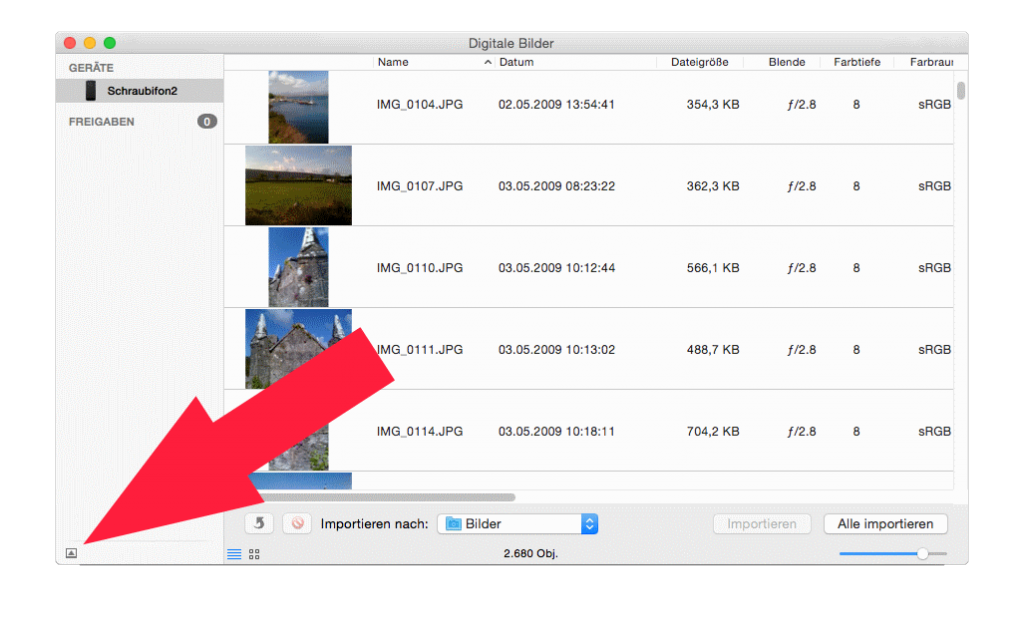
Ein Klick darauf öffnet neue Optionen. Am wichtigsten für Sie ist die Auswahlliste Anschließen von … öffnet. Darüber steuern Sie, was passieren soll, wenn das genannte Gerät angeschlossen wird.
Wollen Sie, das keine Aktion erfolgt, wählen Sie die erste Option Kein Programm, wie hier im Bild.
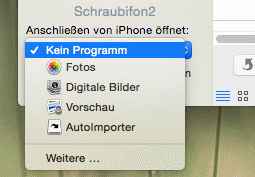
Alternativ bietet Ihnen OS X hier andere Programme an, die es für die Bildverarbeitung geeignet hält.
Oder Sie suchen sich über die Option Weitere, ganz unten in der Liste, eine andere App aus, die nach der Verbindung des Geräts gestartet werden soll.
Autostart für alle Geräte abstellen
Haben Sie viele Speicherkarten oder andere Geräte, nervt es Sie vielleicht, den Autostart für jedes einzelne abstellen zu müssen.
Über einen besonderen Befehl können Sie das Verhalten generell abstellen. Allerdings erfordert die Nutzung, dass Sie ein Terminalfenster verwenden (das zugehörige Programm finden Sie in Programme – Dienstprogramme).
Öffnen Sie also ein Terminalfenster und geben dort diesen Befehl ein. Um Tipparbeit zu sparen, kopieren Sie die Zeile am besten von hier über [Cmd + C] und fügen sie im Terminal über [Cmd + V] ein.
defaults -currentHost write com.apple.ImageCapture disableHotPlug -bool YES
Um das Verhalten wieder auf den Normalzustand zurückzustellen, geben Sie dasselbe Kommando ein, aber mit der Option NO am Ende:
defaults -currentHost write com.apple.ImageCapture disableHotPlug -bool NO***